विज्ञापन
आपके मैक पर क्लिपबोर्ड एक विशेष रूप से प्रभावशाली विशेषता नहीं है। आप कुछ कॉपी कर सकते हैं, और फिर पेस्ट कर सकते हैं। यह बहुत ज्यादा है - यह एक छोटा, अस्थायी भंडारण क्षेत्र है।
यदि आप बहुत सारा समय कॉपी और पेस्ट करने में बिताते हैं, तो आपके मैक पर मानक क्लिपबोर्ड शायद आपको इससे अधिक मदद करता है। यदि यह मामला है, तो आपको इनमें से एक शीर्ष क्लिपबोर्ड प्रबंधन ऐप डाउनलोड करना होगा।
आपको क्लिपबोर्ड मैनेजर की आवश्यकता क्यों है
मानक मैक क्लिपबोर्ड के साथ समस्या यह है कि आप केवल एक समय में एक तत्व को कॉपी और पेस्ट कर सकते हैं। हर बार जब आप कुछ पाठ, चित्र, URL इत्यादि कॉपी करते हैं। यह आपके द्वारा कॉपी की गई अंतिम चीज़ को ओवरराइट करता है। हर बार जब आप अपने मैक को पुनरारंभ करते हैं, तो आपका क्लिपबोर्ड खाली हो जाता है।
परंतु क्या होगा यदि आपको इससे अधिक की आवश्यकता है? क्या होगा यदि आप अपने क्लिपबोर्ड पर कॉपी की गई हर चीज का इतिहास रखना चाहते हैं, ताकि आप जब चाहें, तब तक उन तक पहुंच सकें?
अपने सरलतम रूप में, यह वह है जो क्लिपबोर्ड प्रबंधक के लिए है। क्लिपबोर्ड प्रबंधक का उपयोग करने के कारण उस विचार को पकड़ें: 5 कारण आपको एक क्लिपबोर्ड प्रबंधक की आवश्यकता है जब आप इसके बारे में सोचते हैं, तो कॉपी पेस्ट अजीब तरह का होता है। आप सामान की नकल करते हैं, लेकिन इसे देखने का कोई तरीका नहीं है। और अगर तुम जो तुम्हारे पास था, उसकी नकल कर लो, वह हमेशा के लिए चला गया। अधिक पढ़ें कई हैं। इसे ध्यान में रखते हुए, हमने मैक के लिए सर्वश्रेष्ठ क्लिपबोर्ड प्रबंधकों की सिफारिश करने के लिए वेब पर खोज की है। नीचे हमने जो पाया।
यदि आप अपने iOS क्लिपबोर्ड के साथ अपने मैक क्लिपबोर्ड को सिंक करने वाले ऐप्स के लिए विशेष रूप से देख रहे हैं, तो कृपया, हमारे पढ़ें कमांड-सी और सेल ऐप्स की समीक्षा कमांड-सी और ऋषि के साथ अपने मैक और आईओएस क्लिपबोर्ड को सिंक करेंअपने मैक के क्लिपबोर्ड की सामग्री को अपने iPhone या iPad में स्थानांतरित करना आमतौर पर अपने आप को एक ईमेल या संदेश भेजना शामिल है, लेकिन यह बोझिल और अक्षम है। अधिक पढ़ें . यदि आप विंडोज का उपयोग करते हैं, तो बहुत सारे हैं आपके प्लेटफ़ॉर्म के लिए भी अच्छे क्लिपबोर्ड प्रबंधक 6 नि: शुल्क क्लिपबोर्ड इतिहास प्रबंधकों को ट्रैक करें कि आप क्या कॉपी और पेस्ट करते हैंआपको एक क्लिपबोर्ड प्रबंधक की आवश्यकता है क्योंकि यह आपके द्वारा कॉपी और पेस्ट की गई सभी चीजों को याद रख सकता है। हमने आपके क्लिपबोर्ड इतिहास को प्रबंधित करने के लिए पांच सबसे कार्यात्मक उपकरण संकलित किए हैं। अधिक पढ़ें .
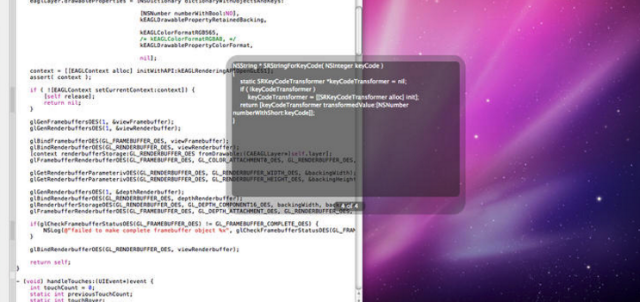
फ्लाईकट एक खुला स्रोत क्लिपबोर्ड प्रबंधक है (देखें) GitHub) विशेष रूप से डेवलपर्स के लिए डिज़ाइन किया गया। गैर-डेवलपर इसका भी उपयोग कर सकते हैं, लेकिन एप्लिकेशन छवियों या तालिकाओं की प्रतिलिपि बनाने के लिए डिज़ाइन नहीं किया गया है। इसलिए, जब कोड, मूल पाठ, या URL के स्निपेट के अलावा किसी अन्य चीज़ को प्रबंधित करने की बात आती है, तो आप दूसरा ऐप चुनना चाहते हैं।
एक बार खुलने के बाद, आपको मेनू बार में फ्लाईकैट का आइकन दिखाई देगा। जैसा कि आप स्निपेट्स को कॉपी और पेस्ट करना शुरू करते हैं, आप उस आइकन पर क्लिक करके इन तक पहुंच सकते हैं, फिर जिस स्निपेट पर आप काम करना चाहते हैं उस पर क्लिक करें। हालाँकि, यह अधिक सुव्यवस्थित है, फिर भी प्रेस करना है shift + Cmd + V, और अपने क्लिपबोर्ड पुस्तकालय को नेविगेट करने के लिए बाएँ / दाएँ तीर का उपयोग करें। एक डेवलपर के रूप में, एक बार जब आप इस के लिए अभ्यस्त हो जाते हैं, तो आपके वर्कफ़्लो को आश्चर्य होगा कि आप इसके बिना कैसे रहते हैं।
वरीयताओं की खिड़की से आप उस हॉटकी को बदल सकते हैं, और ड्रॉपबॉक्स के साथ अपनी क्लिपबोर्ड लाइब्रेरी को सिंक कर सकते हैं।
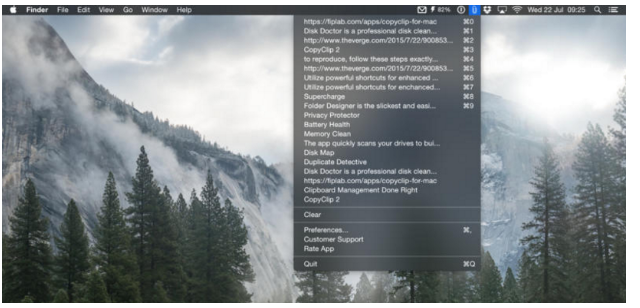
यदि आप एक सरल, हल्के क्लिपबोर्ड प्रबंधक की तलाश कर रहे हैं, तो फ्लायकट के समान होने के बावजूद कॉपसाइक्लिप एक अच्छा विकल्प है।
फ्लाईकट की तरह, ऐप केवल सादे पाठ (तालिकाओं से डेटा सहित) की प्रतिलिपि बना सकता है, इसलिए हाइपरलिंक जैसे कोई स्वरूपण को बनाए नहीं रखा जाएगा। फ्लायकट के विपरीत, हालांकि, फ्लोटिंग विंडो में अपने पुस्तकालय तक पहुंचने के लिए कोई हॉटकी नहीं है। इसके बजाय, आपको मेनू बार में आइकन पर क्लिक करना होगा, और उस स्निपेट का चयन करें जिसे आप अपने ड्रॉप-डाउन लाइब्रेरी से कॉपी करना चाहते हैं।
ऐप की वरीयताओं के भीतर आप स्निपेट्स की संख्या पर एक सीमा निर्धारित कर सकते हैं। कोपलिप (डिस्क स्थान पर बचाने में मदद करने के लिए) को बचाएगा। कुछ ऐप्स को बाहर करने का विकल्प भी है। यदि आप पासवर्ड प्रबंधकों जैसे कुछ एप्लिकेशन से संवेदनशील जानकारी कॉपी करते हैं, तो यह सुविधा विशेष रूप से उपयोगी हो सकती है।
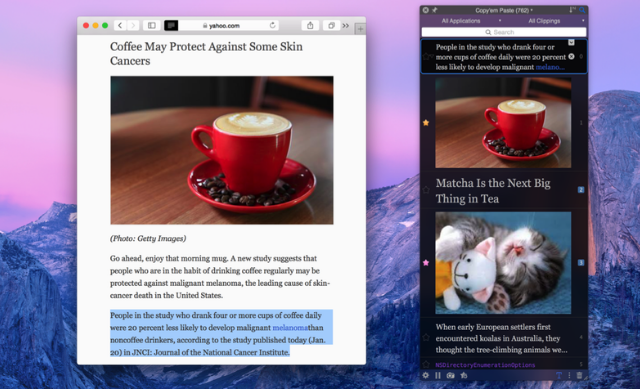
व्यक्तिगत रूप से, कॉपी पेस्ट मेरा पसंदीदा मैक क्लिपबोर्ड प्रबंधक है। यह इस लेख में कहीं भी वर्णित सभी सुविधाओं के बहुत अधिक प्रदान करता है, जबकि किसी भी तरह बेहद विनीत है।
आप मेनू बार के माध्यम से अपनी कॉपी पेस्ट क्लिपबोर्ड लाइब्रेरी तक पहुँचते हैं। यह लाइब्रेरी आपके द्वारा कॉपी की गई हर चीज का ट्रैक रख सकती है - सादा पाठ, समृद्ध पाठ, चित्र, कोड स्निपेट और यहां तक कि फाइलें।
आप इन्हें अपनी इच्छानुसार सॉर्ट कर सकते हैं, और या तो उन्हें ड्रैग और ड्रॉप कर सकते हैं, जहां आपको आइटम की जरूरत है, या आइटम को कॉपी करके उस पर क्लिक करें। यदि आप बहुत सारी वस्तुओं की नकल करते हैं, तो इन्हें सूचियों में क्रमबद्ध किया जा सकता है, जिन्हें आप तब आसानी से खोज सकते हैं।
हालाँकि, मेरी पसंदीदा विशेषताएँ सीधे क्लिपबोर्ड में स्क्रीनशॉट लेने और सहेजने की क्षमता हैं प्रबंधक, और जल्दी से कॉपी पेस्ट को रोकने के लिए, उन समयों के लिए जिन्हें आप अपने मैक के बिल्ट-इन का उपयोग करना चाहते हैं क्लिपबोर्ड।
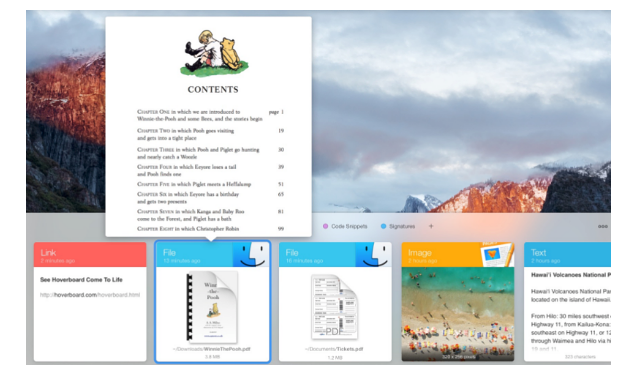
पेस्ट वास्तव में एक प्रभावशाली क्लिपबोर्ड प्रबंधक है, और अब तक का सबसे अच्छा यूजर इंटरफेस है। एक बार जब आप चुन लेते हैं कि आप कितने स्निपेट को ऐप स्टोर करना चाहते हैं (50 से, असीमित तक सभी तरह से), तो आप उस सब कुछ को एक्सेस और व्यवस्थित करना शुरू कर सकते हैं जिसे आपने दबाकर कॉपी किया है। shift + Cmd + V (न केवल पाठ, बल्कि चित्र और टेबल भी)।
पेस्ट भी प्रदान करता है Pinboards, जो प्रभावी रूप से फ़ोल्डर होते हैं जिन्हें आप अपने स्निपेट को कोड स्निपेट और URL के रूप में व्यवस्थित कर सकते हैं। जैसे ही आपके स्निपेट की संख्या बढ़ती है, आप जो खोज रहे हैं उसे खोजने के लिए खोज सुविधा पर निर्भर रहना शुरू कर देंगे के लिये। एक बार मिल जाने पर, बस स्निपेट पर डबल क्लिक करें। आप जहां चाहें इसे चिपकाने के लिए तैयार हैं।
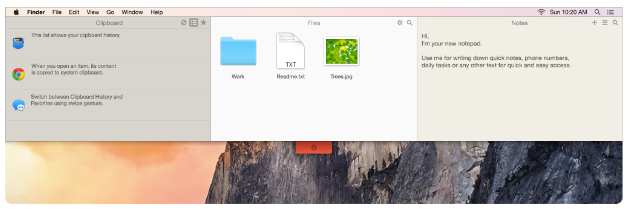
सिर्फ एक क्लिपबोर्ड प्रबंधक से अधिक, Unclutter को आपके डेस्कटॉप को साफ और व्यवस्थित रखने में मदद करने के लिए डिज़ाइन किया गया है। एक बार स्थापित होने के बाद, अपने कर्सर को स्क्रीन के शीर्ष पर ले जाएं और फिर अपने माउस के स्क्रॉल बटन (या ट्रैकपैड पर दो उंगलियां) के साथ स्क्रॉल करें। अस्पष्टता की विंडो दिखाई देगी।
यह विंडो तीन पैन में विभाजित है। केंद्रीय फलक वह जगह है जहाँ आप उन फ़ाइलों को खींच सकते हैं जिनकी आपको लगातार पहुँच की आवश्यकता है। विभिन्न तरीकों से इन्हें प्रदर्शित करने के लिए सेटिंग आइकन पर क्लिक करें। आप उस फलक के भीतर फ़ाइलों की खोज भी कर सकते हैं। दाएं हाथ का फलक वह है जहां आप उन नोटों को बना सकते हैं, स्टोर कर सकते हैं और खोज सकते हैं, जिन्हें आप मक्खी पर बनाना चाहते हैं।
बाएँ फलक में आपका क्लिपबोर्ड लाइब्रेरी है। हर बार जब आप अपने मैक पर कुछ कॉपी करते हैं, तो इसे यहां संग्रहीत किया जाएगा। यद्यपि अधिकांश स्वरूपण खो जाएगा (अधिकांश अन्य विकल्पों के साथ), कॉपी किए गए पाठ के भीतर किसी भी हाइपरलिंक को बनाए रखा जाएगा। आप टेक्स्ट को ऊपरी केस और लोअर केस में पसंदीदा, एडिट और ट्रांसफॉर्म भी कर सकते हैं। आइटम को अपने क्लिपबोर्ड पर वापस कॉपी करने के लिए, आपको फलक के भीतर आइटम पर क्लिक करना होगा, राइट क्लिक करना होगा, फिर कॉपी पर क्लिक करें।
ऐप की वरीयताओं के भीतर आप अपने क्लिपबोर्ड लाइब्रेरी (50 आइटम तक) का आकार बदल सकते हैं, साथ ही उस स्थान को बदल सकते हैं जहां आपके नोट्स और क्लिपबोर्ड सहेजे जाएंगे।
उत्पादकता का एक नया स्तर
डिफ़ॉल्ट मैक क्लिपबोर्ड की सीमाएं कई उपयोगकर्ताओं को निराश महसूस करती हैं। हम जो भी कॉपी करते हैं उसे सहेजने का एक सरल तरीका नहीं है एक बुनियादी विशेषता है जिसे किसी भी अधिक अनदेखा नहीं किया जाना चाहिए।
इस लेख में उल्लिखित किसी भी क्लिपबोर्ड प्रबंधक को डाउनलोड करने से निश्चित रूप से आपको मदद मिलेगी मैक का उपयोग करते समय अपनी उत्पादकता बढ़ाएं। 15 एक मैक पर पूरे दिन बिताने वालों के लिए ऐप होना चाहिएसबसे अच्छे मैक ऐप्स की हमारी सूची पहले से ही सभी प्रकार के उपयोगकर्ताओं को पूरा करती है, लेकिन आज हमारे पास उन एप्लिकेशन का एक सेट है, जिनका उद्देश्य उन मैकबुक और iMacs से चिपके हुए हैं ... अधिक पढ़ें . के साथ संयुक्त सुपरचार्जिंग स्पॉटलाइट इस अनौपचारिक प्लगइन प्रणाली के साथ स्पॉटलाइट में सुपरपावर जोड़ेंGoogle, वुल्फराम अल्फा, मौसम और कुछ और स्पॉटलाइट के बारे में बताएं। अधिक पढ़ें और अन्य का एक मेजबान अद्भुत मैक क्षुधा 2015 के सर्वश्रेष्ठ मैक ऐप्स (और हमारे पसंदीदा अपडेट)शानदार कैलेंडर ऐप, फीचर से भरपूर ट्विटर ऐप्स, एक नया ऑफिस अनुभव और मौसम का पता लगाने का एक शानदार तरीका, इस साल जारी किए गए या अपडेट किए गए कुछ सबसे अच्छे OS X ऐप थे। अधिक पढ़ें , आपका मैक आपके वर्कफ़्लो को बढ़ाने में मदद करेगा जैसे पहले कभी नहीं था।
आप किस क्लिपबोर्ड प्रबंधक का उपयोग करते हैं?
रॉब नाइटिंगेल के पास यॉर्क विश्वविद्यालय, यूके से दर्शनशास्त्र में डिग्री है। उन्होंने पांच वर्षों तक सोशल मीडिया मैनेजर और सलाहकार के रूप में काम किया है, जबकि कई देशों में कार्यशालाएं दी हैं। पिछले दो वर्षों के लिए, रोब एक प्रौद्योगिकी लेखक भी रहे हैं, और मेकयूसेफ के सोशल मीडिया मैनेजर और न्यूज़लेटर संपादक हैं। आप आमतौर पर उसे…